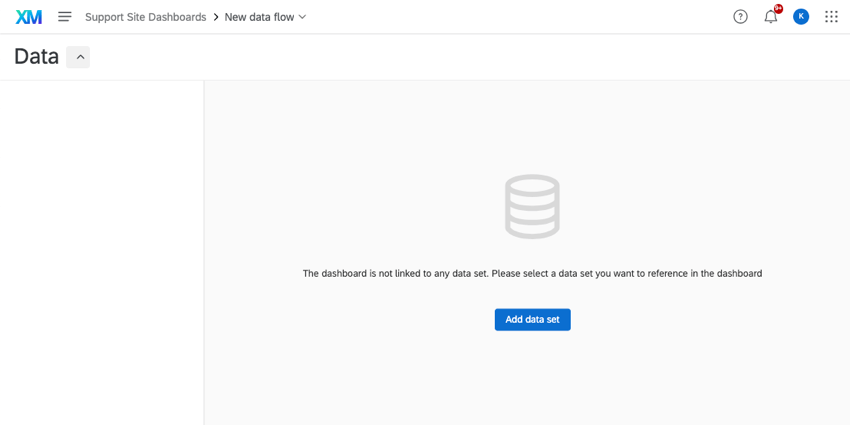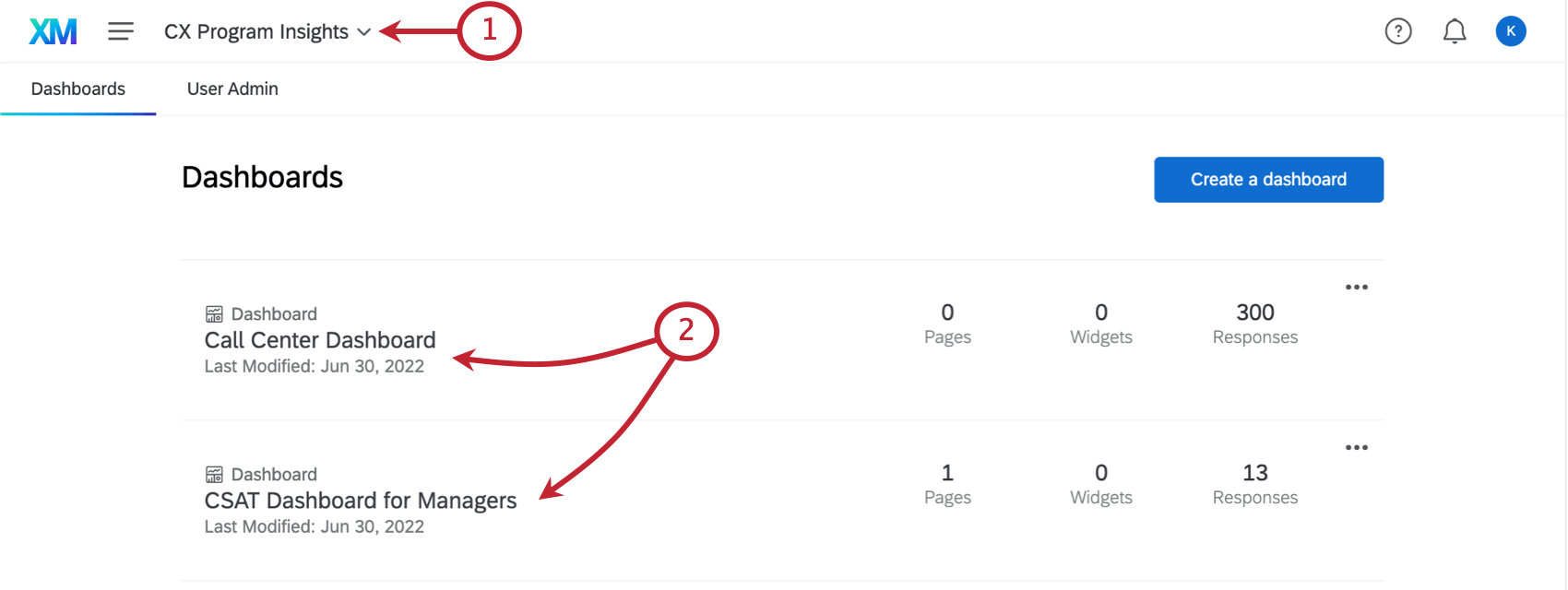ステップ1: プロジェクトの作成とダッシュボードの追加 (CX)
最初のダッシュボードを作成する
- グローバルメニューから[カタログ]を選択します。
 ヒント:プロジェクトはプロジェクトまたはホームページから作成することもできます。
ヒント:プロジェクトはプロジェクトまたはホームページから作成することもできます。 - 必要に応じてスクロール、フィルタリング、検索して、適切なプロジェクトの種類を見つけます。
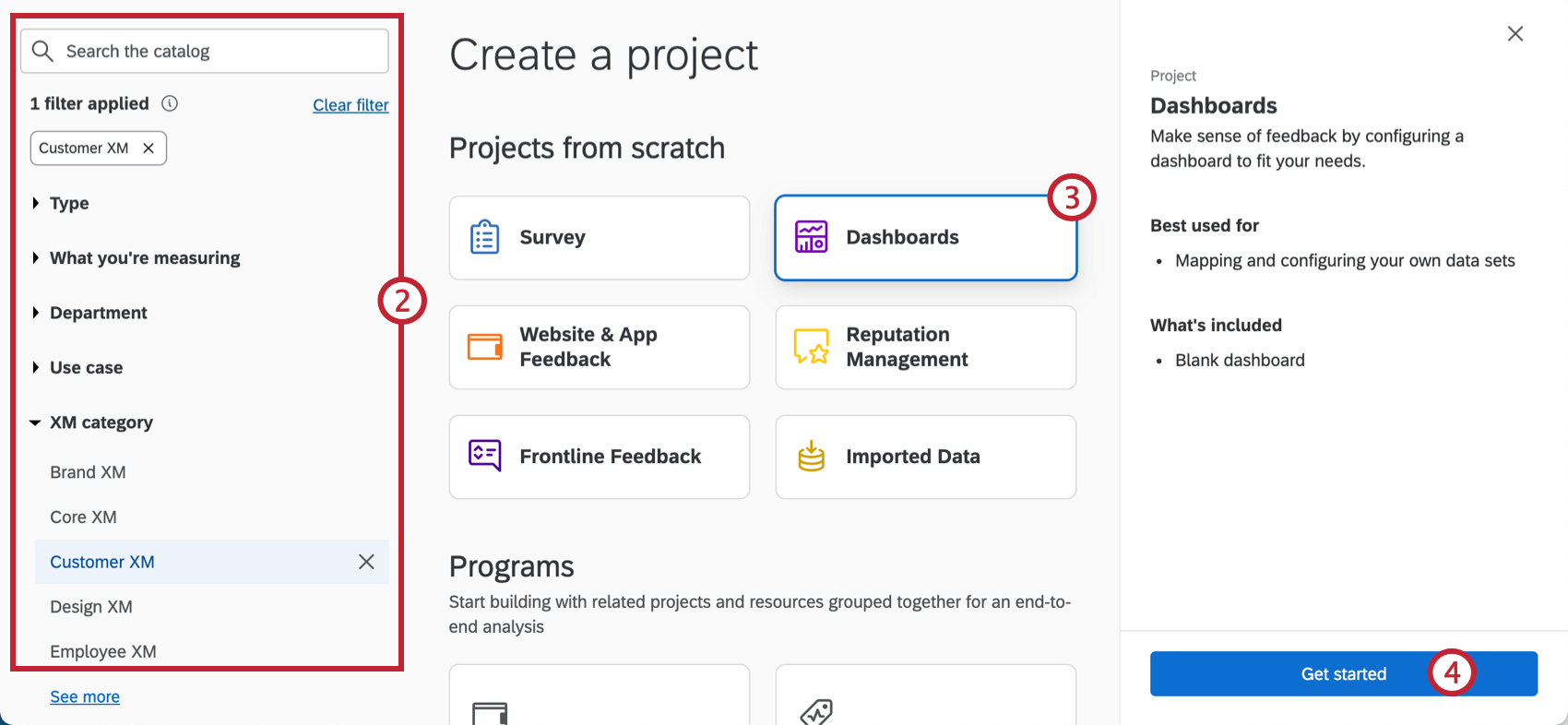
- ダッシュボードを選択します。
- [開始する] をクリックします。
- このプロジェクトに名前を付けます。これは、ダッシュボードが適合するプログラムやイニシアチブを中心としたものであるべきで、特定のダッシュボードに何をレポートさせたいかを中心としたものであってはならない。例えば、CXプログラムのために作成したいダッシュボードをすべて網羅するため、私たちは「CXプログラムインサイト」と名付けました。
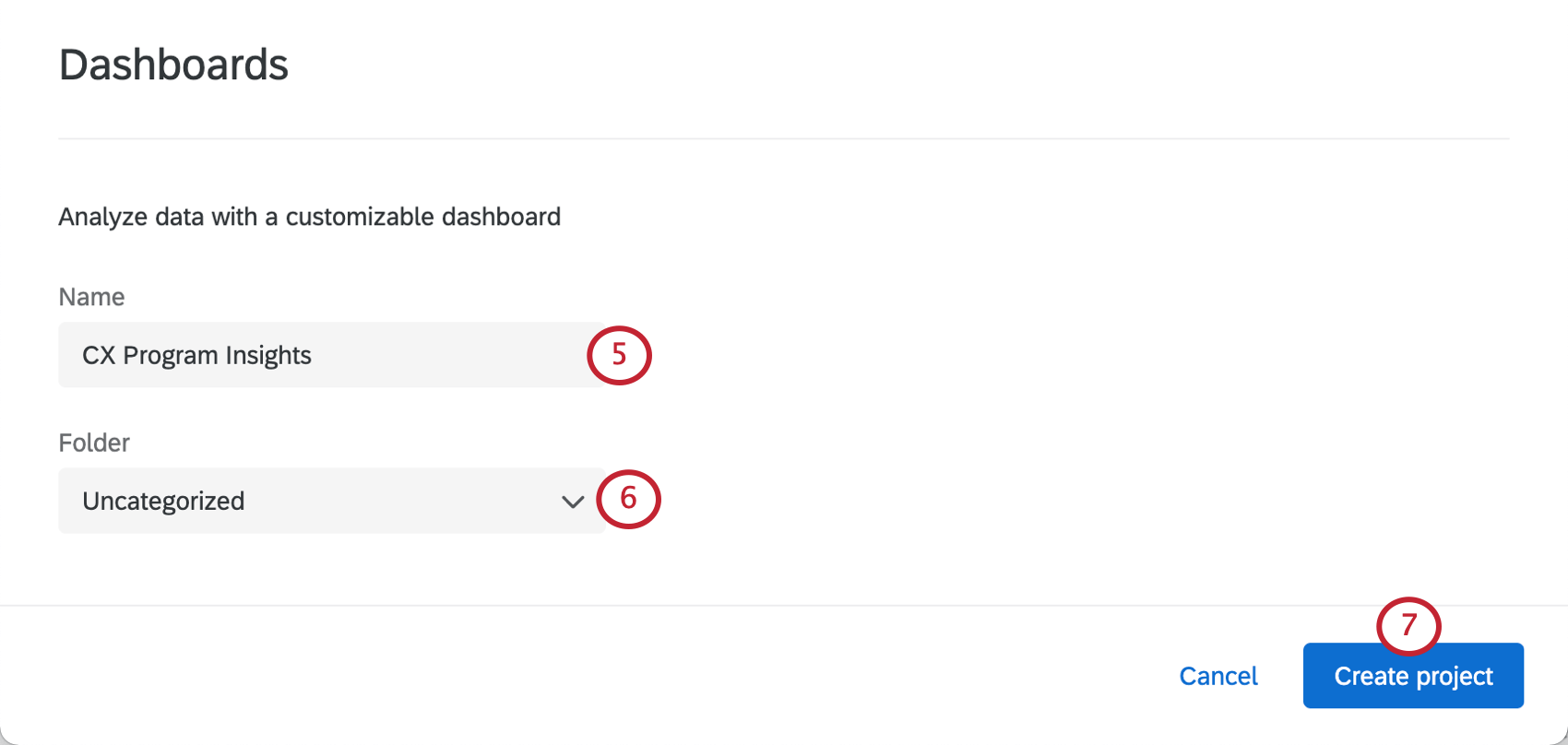 ヒント:この名前は後でいつでも変更できます。
ヒント:この名前は後でいつでも変更できます。 - 必要に応じて、このプロジェクトをフォルダに追加します。
- [プロジェクトを作成]をクリックします。
- 新規プロジェクトのダッシュボード・タブが表示されます。
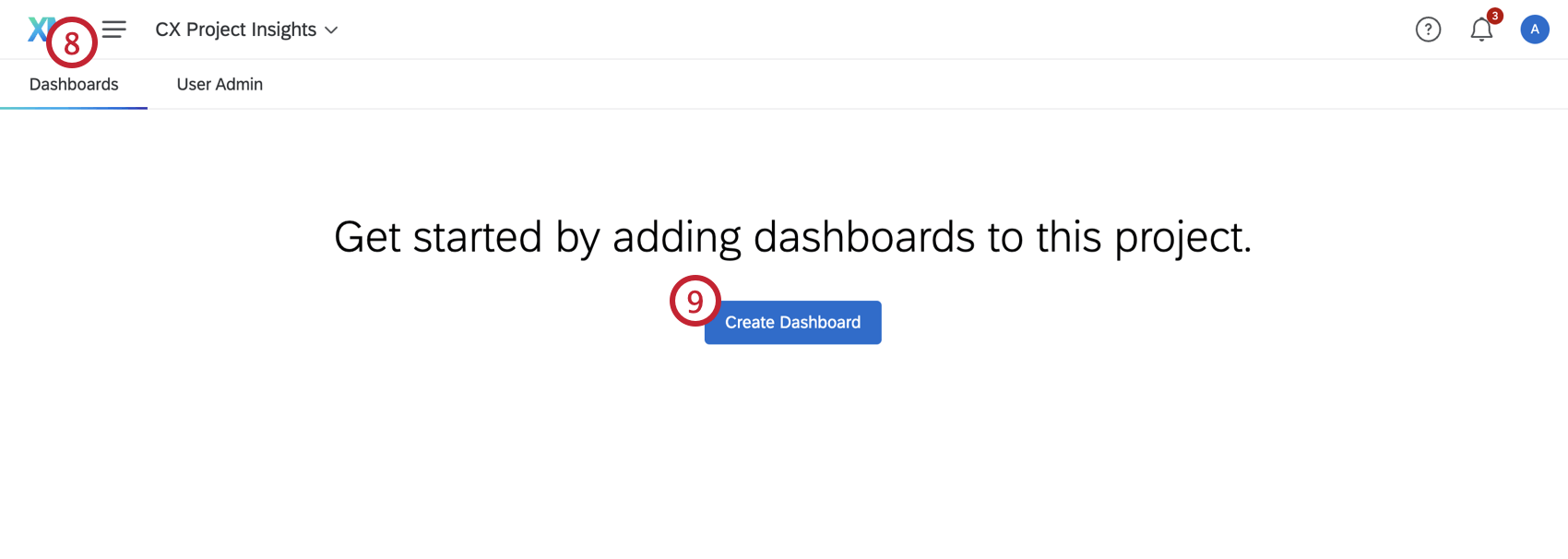
- ダッシュボードの作成]をクリックします。
- ダッシュボードに名前をつける。これは、表示したいデータの種類を反映したものでなければならない。例えば、マネージャーが従業員のCSATコメントを見ることができるダッシュボードを作りたいので、マネージャー用CSATダッシュボードと名付けました。
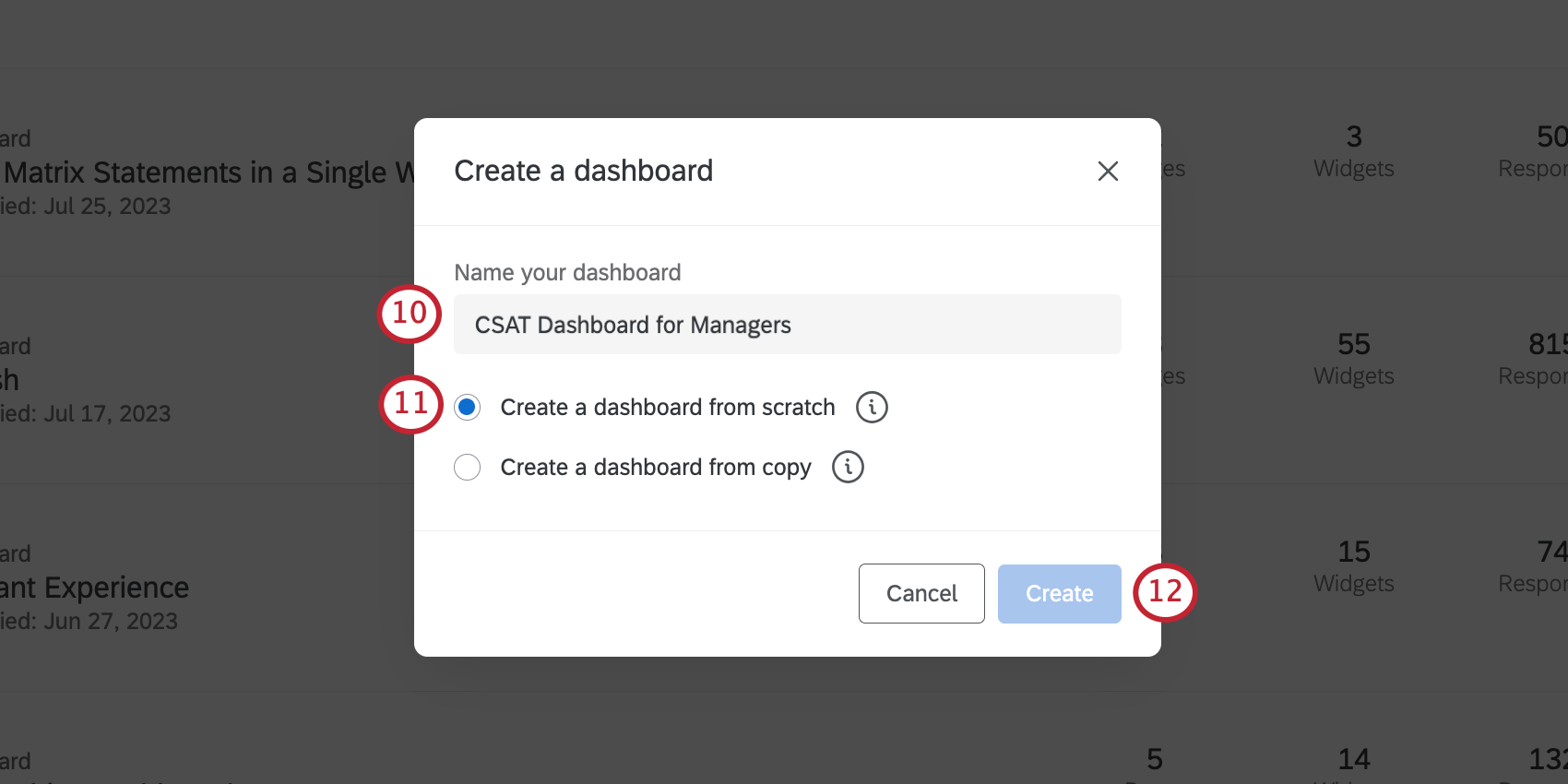
- ここでは、Create a dashboard from scratchを選択したままにしておきます。
Qtip:その他の設定の詳細を見るには、プロジェクト内のダッシュボードのマネージャーを参照してください。
- [保存]をクリックします。
ダッシュボード内のダッシュボードデータタブに移動し、ここでデータソースをダッシュボードにリンクします。次へページ「ステップ2:ダッシュボードデータソースのマッピング」で詳しく説明します。
ダッシュボード プロジェクト vs. ダッシュボードプロジェクトプロジェクト内のダッシュボード
先ほどのステップで、ダッシュボードを1つだけ作成したのではなく、ダッシュボードを含むプロジェクトを作成したことに気づいたかもしれません。でも、いつ新しいプロジェクトを作ろうと思うのですか?同じプロジェクトにさらにダッシュボードを追加しようと思ったのはどんなときですか?それは部分的には、誰にどの程度のアクセシビリティを与えたいかによる。
- CXプログラムインサイト:ダッシュボードプロジェクト全体の名称。
- マネージャー用CSATダッシュボードとコールセンターダッシュボード:プロジェクト内の2つのダッシュボード。
プロジェクトの作成(または名前の変更、コピー、移動、削除)は、以下の方法でしか行えません。 プロジェクト管理者. しかし、ウィジェットの編集、ページのフィルタリング、フィールドの完璧な作成、すべてのテーマ設定やチケットデータ、その他の設定など、ダッシュボードのメインとなるものに関しては、管理者であるかどうかにかかわらず、誰でもそのアクセス権を与えられる。さらに、この後者のグループ(ダッシュボードユーザーと呼ばれる)は、データへのアクセスを制限したり、閲覧のみの機能を設定することもできる。プロジェクト管理者は常に完全な編集能力を持ち、制限されたアクセス権を割り当てることはできません。
いつ新しいプロジェクトを作るか、いつ既存のプロジェクトにダッシュボードを追加するかは、最終的にはあなたの選択肢です。プロジェクトは多くの場合、ダッシュボードのための大きな組織ツールです。同じようなダッシュボードは、おそらく同じプロジェクトにあるはずだ。(ただし、後で気が変わったら、いつでもプロジェクト間でダッシュボードを移動させることができます)。また、ダッシュボードに複数のページを作成し、ダッシュボードのこれらのページによってユーザーのアクセシビリティを制限できることも注目に値する。これについては、シェアリングのレッスンで詳しく説明する。
例カスタマーエクスペリエンスとウェブサイト(デジタル)エクスペリエンスです。このため、2つのダッシュボードプロジェクトを作成します:カスタマー・サポートと デジタルです。
- カスタマー・サポート・プロジェクトには、3つのダッシュボードがあります。
- ダッシュボードは、マネージャーが従業員ごとにフィルタリングできるように、サポートに関する顧客からのフィードバックを表示します。
- 2つ目のダッシュボードには、チームが過去30日間に受け取ったサポートチケットの一般的な情報(優先度、ステータス、解決までの時間など)が表示されます。
- サポート担当者自身のための3つ目のダッシュボードは、主要な測定基準でどのような結果を出しているかを確認することができます。
- デジタル・プロジェクトには2つのダッシュボードがある。
- 顧客がウェブサイトに投稿したフィードバックを表示するダッシュボード。
- マネージャー向けのダッシュボードでは、主要なフィードバック調査におけるウェブサイトのパフォーマンスを時系列で表示します。
プロジェクトページのダッシュボードのナビゲーション
プロジェクトページには、ダッシュボードのプロジェクトと、アクセス可能な各ダッシュボードが表示されます。ダッシュボード プロジェクト名の次へ の矢印をクリックすると、ダッシュボード プロジェクトを展開して、そのプロジェクト内のすべてのダッシュボードを表示できます。
ダッシュボードのプロジェクトタイプはダッシュボードで、プロジェクト内の特定のダッシュボードはダッシュボードです。共有されているダッシュボードはすべてダッシュボード(共有)になります。
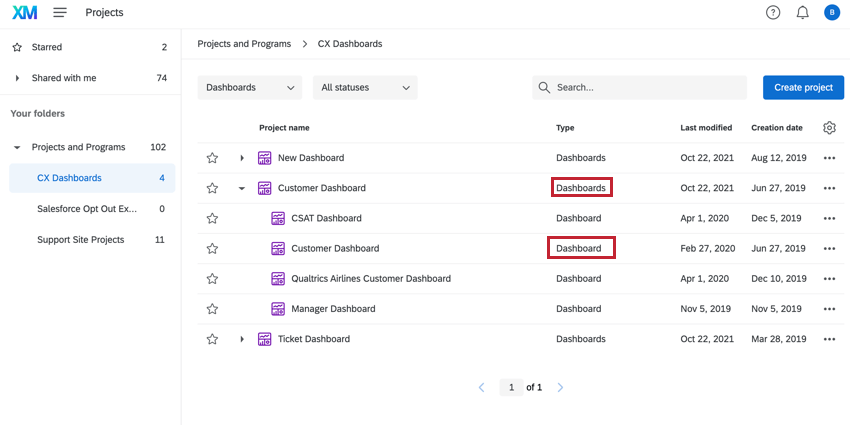
ダッシュボードの 3 つのドットメニューをクリックすると、プロジェクトページからダッシュボードとそのプロジェクトに対す るさまざまなアクションを実行できます。選択できるオプションは、選択したダッシュボードのタイプによって異なります。
- ダッシュボードプロジェクトのオプション:ダッシュボード・プロジェクトでは、以下のプロジェクト・アクションを使用できます:
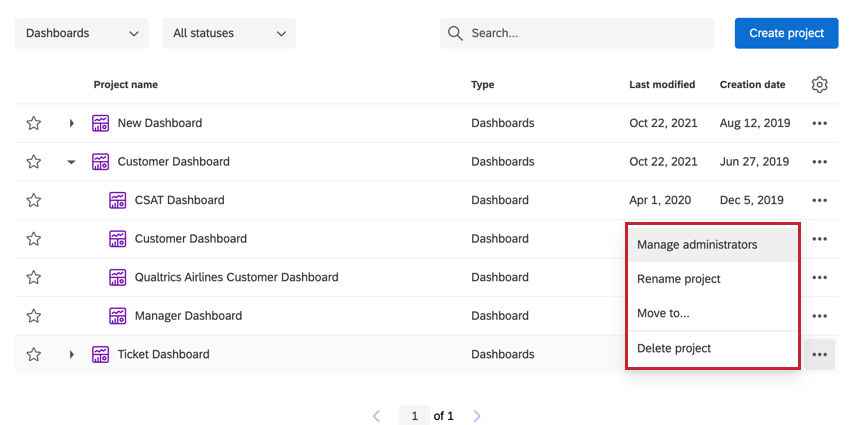
- マネージャーの管理:プロジェクト管理者の追加と削除。
- プロジェクトの名前を変更します:Cxダッシュボードプロジェクトの名前を変更します。
- 移動先Cxダッシュボードプロジェクトを新しいフォルダに移動します。
- プロジェクトを削除します:Cxダッシュボードプロジェクトを削除します。これは不可逆的だ。
- 個々のダッシュボードのオプション:個々のダッシュボードでは、以下のプロジェクトアクションが利用可能です:
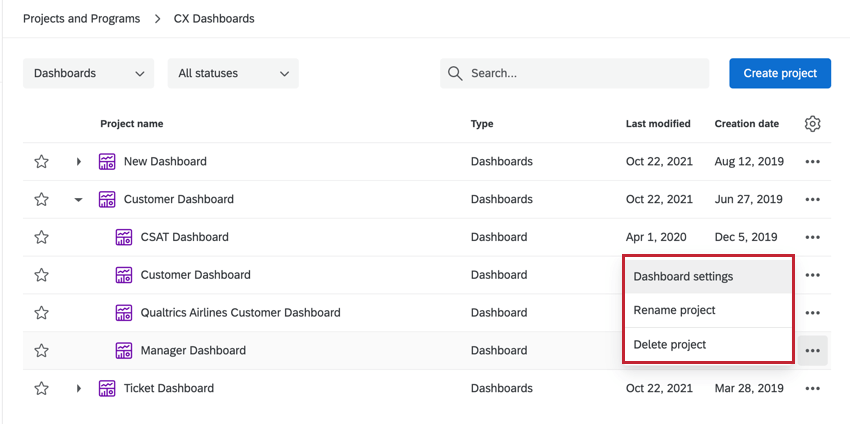
- ダッシュボード設定:フィールドマッピングやダッシュボードのテーマなどを変更するためのダッシュボードの設定に移動します。
- プロジェクトの名前を変更します:CXダッシュボードの名前を変更します。
- プロジェクトを削除します:CXダッシュボードを削除します。これは不可逆的だ。